- Личный кабинет
- Почтовый ящик
- Помощь
- Бизнесу
Скорость передачи данных по Wi-Fi (беспроводная) очень сильно зависит от посторонних помех и определяется в конкретных случаях отдельно. Подробности здесь.
Перед настройкой рекомендуется прошить роутер последней версией прошивки.
Прошить роутер можно бесплатно в офисе нашей компании в рабочее дни с 10:00 до 19:00. Ни когда не прошивайте роутеры по Wi-Fi сети (беспроводной) Только по LAN проводу. Для полноценной работы роутера необходимо выполнить все пункты руководства!
Измените параметры TCP/IP сетевой карты у компьютера на автоматическое получение значений (DHCP). Затем необходимо включить адаптер питания роутера в электро-розетку.
Провод Интернета (проложенный из коридора) подключите в "INTERNET" (WAN).
Подключите устройство к компьютеру проводом, поставляющимся в комплекте, в «LAN» порт один из четырех.
1. Подключаете устройство к компьютеру проводом, поставляющимся в комплекте. Открываете браузер и набираете в строке адреса 192.168.0.1.
2. Далее нажимаем Enter (Ввод) или Переход. Вводим логин и пароль (по умолчанию User Name – admin, поле Password оставляем пустым ) и попадаем на web-интервейс настроек роутера.
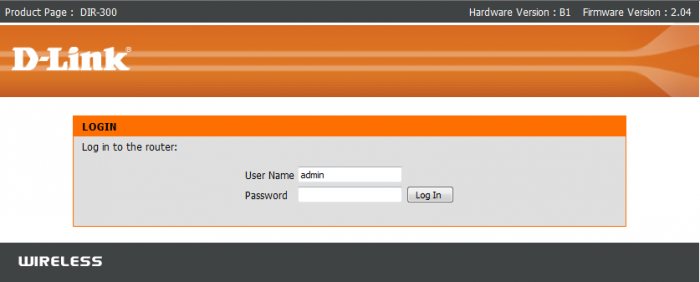
Советуем оставить имя пользователя – admin, так как маршрутизатор (роутер) не доступен по умолчанию из вне (интернет).
Если предпологаете использовать удаленный доступ к маршрутизатору (роутеру) настоятельно не рекомендуем оставлять пароль по умолчанию "admin".
Запомните или запишите новый пароль администратора. В случае утери нового пароля администратора Вы сможете получить доступ к настройкам маршрутизатора только после восстановления заводских настроек по умолчанию при помощи аппаратной кнопки RESET . Такая процедура уничтожит все заданные Вами настройки маршрутизатора.
3. Далее выбираем пункт "Internet" затем нажимаем кнопку "Manual Configure"
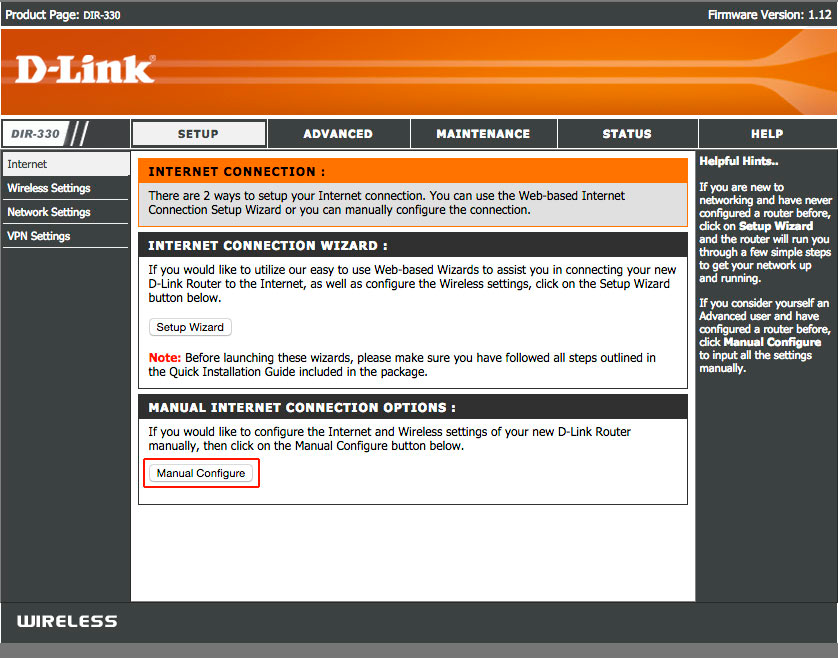
4. "My Internet Connection is" выбираем пункт "PPPoE".
Зполняем поле "User Name" <Номер договора> , "Password" <Пароль на PPPoE> и "Retype Password" <Пароль на PPPoE> . Жмём "Save Settings" и ждём пока приемниться настройки роутера.
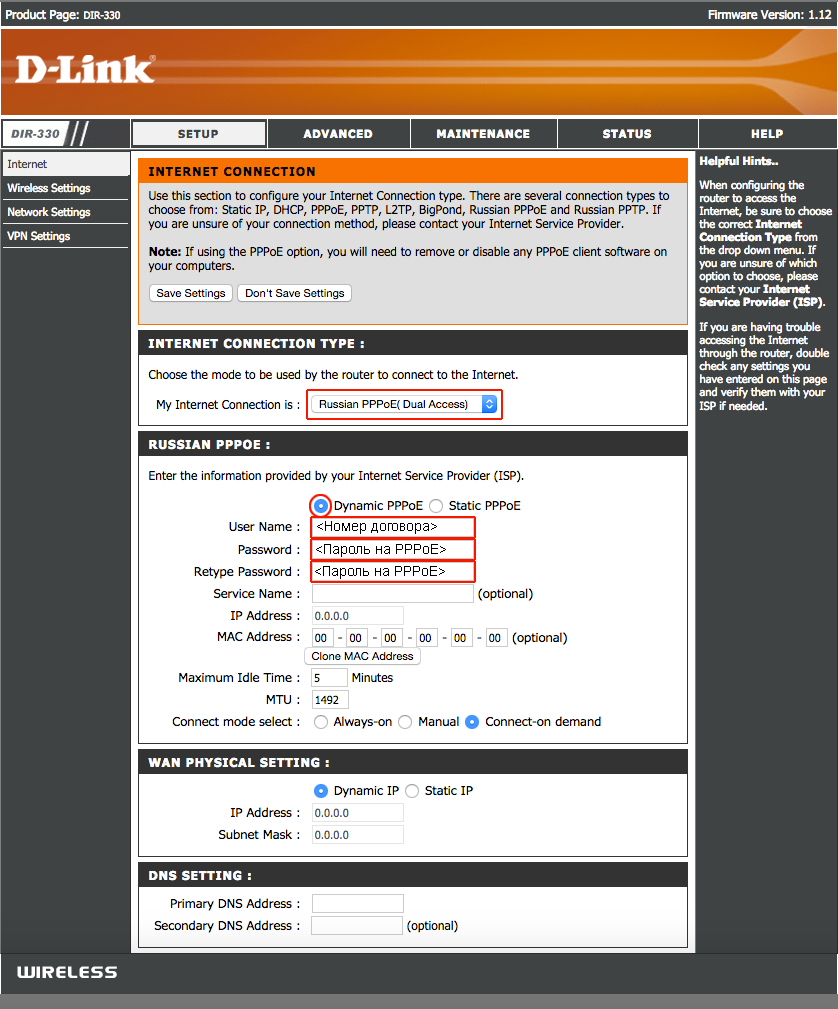
5. Производим настройку Wifi сети. Выбираем пункт "Wireless Settings" и в полях меняем настройки.
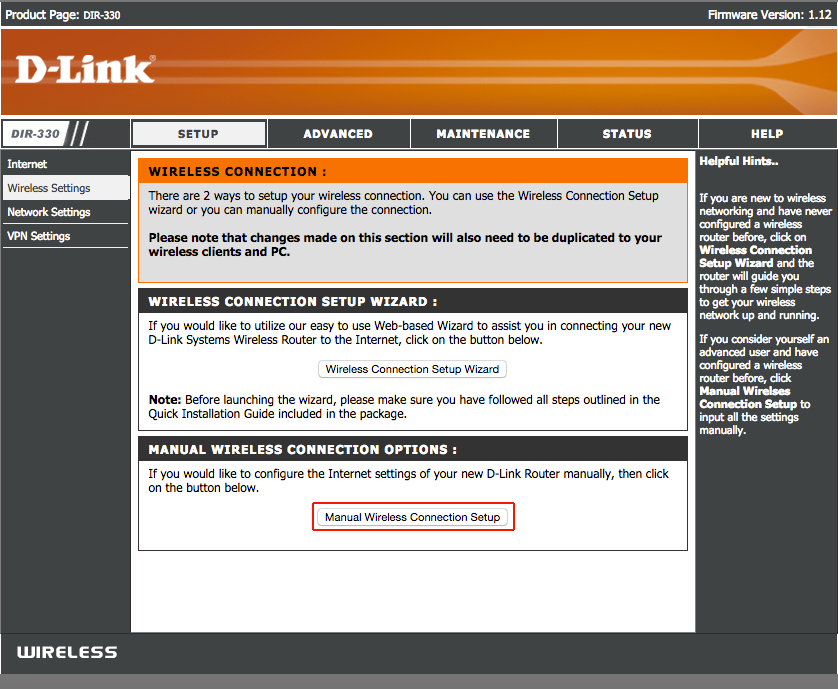
6. Wireless Network Name: Имя Вашей безпроводной сети (Натсоятельно рекомендуем не оставлять имя сети по умолчанию). Регистр имеет значение если подключение на принимающем устройстве вводится в ручную. Имя сети настоятельно рекомендуем вводить только на Английском языке и без "спец" символов.
Network Key: Ключ безопасности Вашей сети (не меньше 8 символов, только английские буквы, регистр букв имеет значение)
Далее нажимаем кнопку "Save Settings"
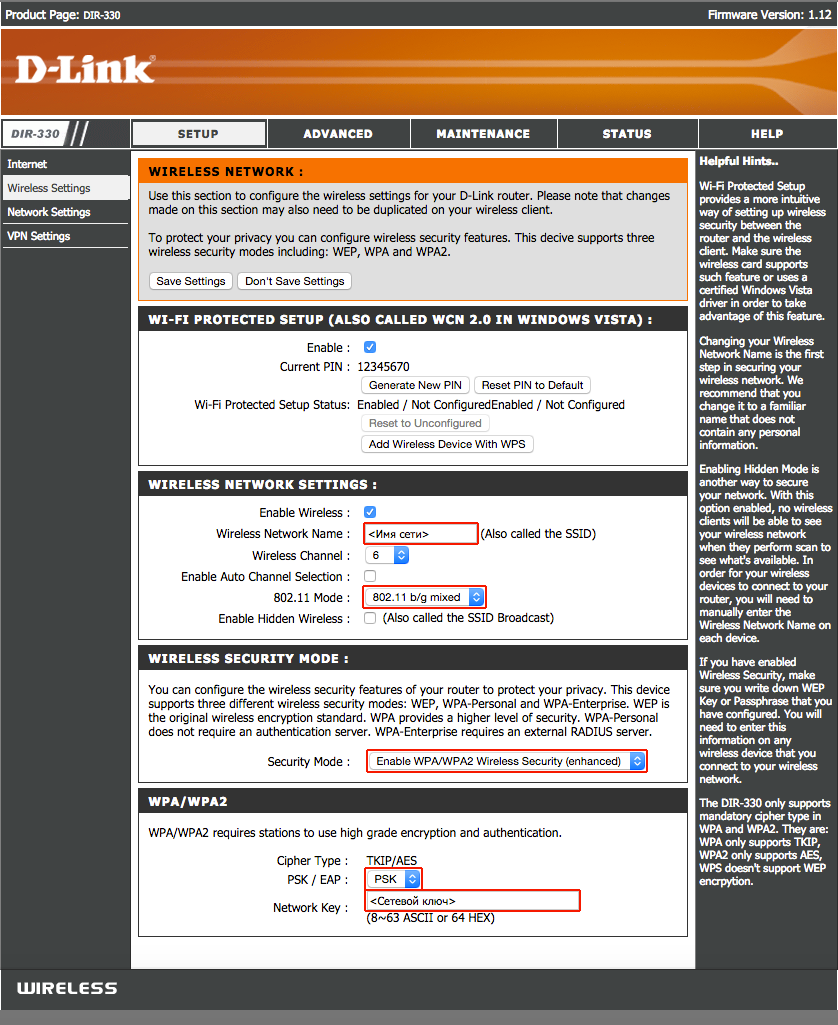
Настройка роутера завершена.